
外出先でインターネットにアクセスするためのモデムとして携帯電話を使用してください!
メールを送受信する必要がある場合でも、天気をチェックする必要がある場合でも、最新のスポーツスコアを常に把握している場合でも、 コンピュータに電話をかけると、携帯電話会社のワイヤレス信号を受信できる場所ならどこでも、必要なときにいつでもインターネットにアクセスできます。 それ。
ステップ1
お使いの携帯電話の製造元のWebサイトにアクセスします。 サポートセクションを見つけて、お使いの携帯電話のモデムドライバを見つけます。 電話機と一緒にドライバディスクが提供されている場合は、モデムドライバをディスクからコンピュータにコピーします。 インストールプログラムを実行するファイルである実行可能ファイル(.exe)が提供された場合は、このチュートリアルの「接続の作成」の部分に進んでください。
今日のビデオ
ステップ2
電話のメニューに移動し、モデムをアクティブにします。 電話機のモデム機能のアクティブ化は電話ごとに異なるため、モデムのアクティブ化の手順については、ユーザーズマニュアルを参照してください。
ステップ3
電話機がモデムとして機能するように設定されたら、USBケーブルを介して電話機をコンピュータに接続します。 新しい「ハードウェアが見つかりました」という通知がコンピュータから届きます。 希望するかどうか尋ねられます あなたの電話のドライバーを自動的に見つけるためのコンピューターとあなたはまたの場所を指定するオプションが与えられます 運転者。 ドライバーを見つけることを選択し、インストールメニューでドライバーを含むフォルダーを指定します。
ステップ4
「スタートメニュー」に移動し、「コントロールパネル」を開きます。 「コントロールパネル」が開いたら、「ネットワーク」アイコンをクリックし、そこから「接続またはネットワークの設定」オプションを選択します。
ステップ5

[ダイヤルアップ接続を設定する]オプションを選択します。
さまざまな接続タイプのリストが表示されます。[ダイヤルアップ接続のセットアップ]オプションを選択してください。 次のウィンドウで、#777を入力します 「ダイヤルアップ電話番号」というラベルの付いたボックス。 アクセス番号#777はほとんどの携帯通信会社で機能しますが、アクセスに遭遇した場合は携帯通信会社に確認してください 問題。
ステップ6
ワイヤレスプロバイダーからの指示がない限り、ユーザー名やパスワードを入力する必要はありません。 接続の名前を作成し、「接続名」というラベルの付いたボックスに入力します。
ステップ7
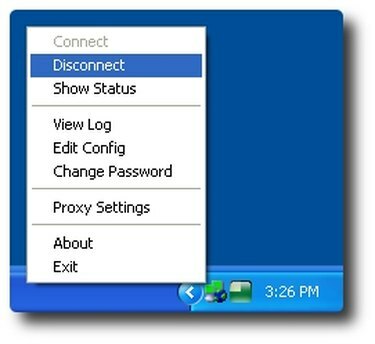
タスクバーで、接続アイコンを右クリックし、[切断]を選択してセッションを終了します。
メニューの下部にある[接続]をクリックします。 数秒以内に認証され、接続されるはずです。 接続を再確立する必要がある場合、接続は「コントロールパネル」内の「ネットワーク」メニューに表示されます。
ヒント
Bluetooth接続を介してワイヤレスでテザーすることができます。 アクセス番号「#777」が機能しない場合は、携帯通信会社に固有のアクセス番号を問い合わせてください。 パスワードやユーザー名のエラーが発生した場合は、ユーザー名とパスワードの正しい組み合わせについて、ワイヤレスプロバイダーにお問い合わせください。
警告
テザリングを行う前に、データ使用に関するワイヤレスプロバイダーの規則と制限を必ず確認してください。 データ使用量が多い場合は、ワイヤレスプロバイダーによるデータプランをお勧めします。



